Yazar:
Randy Alexander
Yaratılış Tarihi:
28 Nisan 2021
Güncelleme Tarihi:
1 Temmuz 2024
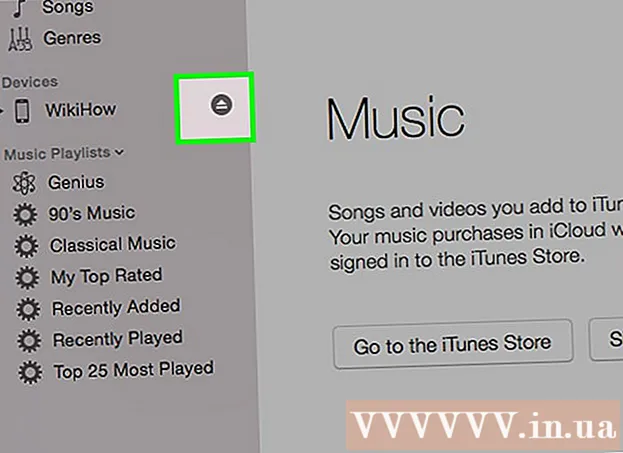
İçerik
Bu wikiHow makalesi, iPhone'unuza nasıl müzik veya video yükleyip indireceğinizi öğretir.
Adımlar
Yöntem 1/3: iTunes Store'u kullanarak müzik / video ekleyin
İTunes Store uygulamasını açın. Uygulama, beyaz bir daire içinde beyaz bir müzik notası bulunan mor bir simgeye sahiptir.
- Müzik ve videolar indirirken oldukça fazla yer kapladığından, bu yöntemi uygularken Wi-Fi'ye bağlanmanız önerilir.

Müzik / video bulun. Bunu birkaç şekilde yapabilirsiniz:- Tıklayın Arama (Arama). Seçenek, ekranın sağ alt köşesinde bir büyüteç simgesine sahiptir.
- Bu seçenek, belirli bir şarkı, sanatçı, film veya TV şovu bulmanıza yardımcı olur. Ekranın üst kısmındaki "Ara" alanına tıklayarak başlayın. Veri alanına bir başlık, sanatçı adı veya anahtar sözcük girin ve ardından aradığınız sonuca dokunun.
- Tıklayın Müzik (Müzik). Seçenek, ekranın sol alt köşesinde bir müzik notasına sahiptir.
- Bu seçenek, iTunes Store'daki şarkılara, albümlere, sanatçılara, zil seslerine ve türlere göz atmanıza yardımcı olur.
- Tıklayın Filmler (Film). Seçenek, ekranın sol alt kısmında bir kaydırma simgesine sahiptir.
- Bu seçenek, iTunes Store'daki filmlere, oyunculara, yönetmenlere ve türlere göz atmanızı sağlar.
- Tıklayın TV Şovları. Seçenek, ekranın alt orta kısmında bir video monitörü simgesine sahiptir.
- Bu seçenek, iTunes Store'daki filmlere, başlıklara, türlere ve oyunculara göz atmanıza yardımcı olur.

Fiyata tıklayın. Bir şarkı, albüm, film, TV şovu veya film indirmek için varlık başlığının yanındaki fiyata dokunun.- Bazı filmlerin veya TV şovlarının görüntülenen bir kiralama seçeneği olabilir. Videoyu kiralamak için (satın almak yerine) kiraya tıklayın.

Tıklayın SATIN AL (MEDYA) (Satın al). Bu düğme, fiyatın daha önce görüntülendiği konumda görünecektir. Üzerine tıkladığınızda satın alma veya kiralama kararını onaylar. Satın aldığınız veya kiraladığınız müzik / videolar iPhone'unuza indirilmeye başlayacaktır.- Kitaplık'taki "İndirilen Müzikler" sekmesinin altındaki Müzik uygulamasında satın alınan müziği bulun.
- Kitaplık'taki "İndirilenler" sekmesinin altındaki TV uygulamasında satın alınan / kiralanan bir filmi veya TV şovunu bulun.
Yöntem 2/3: iTunes Store ile satın alınan müzikleri / videoları indirin
İTunes Store uygulamasını açın. Uygulama, beyaz bir daire içinde beyaz bir müzik notası bulunan mor bir simgeye sahiptir.
- Müzik ve videolar indirilirken oldukça fazla yer kapladığından, bu yöntemi uygularken Wi-Fi'ye bağlanmanız önerilir.
Tıklayın Daha (Diğer seçenekler). Bu düğme, ekranın sağ alt köşesinde bulunan üç noktadan oluşan bir simgeye sahiptir.
Tıklayın satın alındı (Satın almak).
İndirdiğiniz medya kategorisine dokunun. İçeriden seçin Müzik, Filmler veya TV Şovları.
Tıklayın Bu iPhone'da değil (Bu iPhone'da değil). Bu seçenek, ekranın sağ üst köşesindedir.
Sanatçıya veya başlığa dokunun. Müzik sanatçı adına göre alfabetik olarak, filmler alfabetik olarak sıralanmıştır ve TV şovları, dizi adına göre alfabetik olarak düzenlenmiştir (bölüm numarasına göre oyuncu).
Satın aldığınız ve indirmek istediğiniz şarkı, albüm, film, dizi veya bölümün sağındaki "İndir" simgesine tıklayın. Bu düğme, aşağıyı gösteren bir ok bulunan bir bulut şeklidir.
- Müzik veya video telefonunuza indirilmeye başlayacaktır.
- Kitaplıkta "İndirilen Müzik" sekmesinin altında bulunan Müzik uygulamasını kullanarak müzik arayın.
- Kitaplık'taki "İndirilenler" sekmesinin altında bulunan TV uygulamasını kullanarak bir film veya TV programı bulun.
Yöntem 3/3: iTunes'a elle müzik / video ekleyin
Bilgisayarınızda iTunes'u açın. Uygulamanın beyaz bir arka plan üzerinde çok renkli bir nota simgesi var, dışında çok renkli bir daire var.
- İTunes sizden en son sürümü indirmenizi isterse, talimatları izleyin.
İPhone'u bilgisayara bağlayın. USB ucunu bilgisayara, diğer ucunu telefonun şarj bağlantı noktasına takmak için iPhone kablosunu kullanın.
- İTunes, müzikle otomatik olarak eşzamanlamayı açtıysa, iTunes'u açıp telefonunuzu taktığınızda iPhone'unuza yeni müzikler eklenecektir.
Açılır multimedya menüsünü tıklayın. Bu seçenek, iPhone simgesinin yanında, ekranın sol üst köşesinde yer alır.
Tıklayın Müzik. Bu seçenek menünün en üstündedir.
"Kitaplık" seçeneğini tıklayın. İTunes penceresinin sol bölmesindeki "Kitaplık" bölümünde, kitaplıktaki çalma listesini görüntülemenin birkaç yolu vardır:
- En Son Eklenenler (Yakın zamanda eklendi)
- Sanatçılar (Sanatçı)
- Albümler
- Şarkılar (Şarkı)
- Türler (Kategori)
İPhone'a bırakılacak içeriği tıklayın ve sürükleyin. Şarkıyı veya albümü kitaplıktan açılır pencerenin sağına, sol bölmedeki "Cihazlar" altındaki iPhone simgesine sürükleyin.
- İPhone simgesi mavi bir dikdörtgenle çevrelenecektir.
- Tuşunu basılı tutarak birden fazla öğe seçebilirsiniz Ctrl (PC) veya ⌘ Komut (Mac) ve üzerine tıklayın.
Şarkıları iPhone'a bırakın. Fareyi veya izleme dörtgeni düğmesini bıraktıktan sonra, müzik iPhone'unuza aktarılmaya başlayacaktır.
Açılır multimedya menüsünü tıklayın. Bu seçenek, iPhone simgesinin yanında, ekranın sol üst köşesinde yer alır.
Seç Filmler. Bu, menüdeki ikinci seçenektir.
"Kitaplık" seçeneğini tıklayın. İTunes penceresinin sol bölmesindeki "Kitaplık" bölümünde, kitaplıktaki filmlerin bir listesini görüntülemenin birkaç yolu vardır:
- En Son Eklenenler
- Filmler
- Türler
- Ana Sayfa Videolar (Aile Videosu)
- Ana Sayfa Videolar iTunes arşivinize eklediğiniz ve iTunes Store'dan satın almadığınız videoları içerir.
İPhone'a bırakılacak içeriği tıklayın ve sürükleyin. Açılır pencerenin sağındaki galeriden videoyu sol bölmedeki "Cihazlar" bölümünün altındaki iPhone simgesine sürükleyin.
- İPhone simgesi mavi bir dikdörtgenle çevrelenecektir.
- Tuşunu basılı tutarken içeriğe tıklayarak birden fazla öğe seçebilirsiniz Ctrl (PC) veya ⌘ Komut (Mac).
İPhone'a video bırakın. Fareyi veya izleme dörtgeni düğmesini bırakarak devam edin, iPhone'a kopyalama başlayacaktır.
Açılır multimedya menüsünü tıklayın. Bu seçenek, iPhone simgesinin yanında, ekranın sol üst köşesinde yer alır.
Tıklamak TV Şovları. Bu, menüdeki üçüncü seçenektir.
"Kitaplık" seçeneğini tıklayın. İTunes penceresinin sol bölmesindeki "Kitaplık" bölümünde, kitaplıktaki TV şovlarının listesini görüntülemenin birkaç yolu vardır:
- En Son Eklenenler
- TV Şovları
- Bölümler (Bölümler)
- Türler (Kategori)
İPhone'a bırakılacak içeriği tıklayın ve sürükleyin. Seriyi veya program setini kitaplıktan açılır pencerenin sağına, sol bölmedeki "Cihazlar" altındaki iPhone simgesine sürükleyin.
- İPhone simgesi mavi bir dikdörtgenle çevrelenecektir.
- Tuşunu basılı tutarak birden fazla öğe seçebilirsiniz Ctrl (PC) veya ⌘ Komut (Mac) ve her bir öğeyi tıklayın.
Diziyi veya bölümü iPhone'a bırakın. Fare veya izleme dörtgeni düğmesini bıraktıktan sonra, iPhone'a aktarım başlayacaktır.
Müzik veya videonun bitmesini bekleyin. Tamamlandığında, iPhone'unuzun bilgisayarla bağlantısını kesebilirsiniz.
- Kitaplıkta "İndirilen Müzik" sekmesinin altında bulunan Müzik uygulamasını kullanarak müzik arayın.
- Kitaplık'taki "İndirilenler" sekmesi altında bulunan TV uygulamasını kullanarak filmleri, ev videolarını veya TV şovlarını bulun.



